Konica Minolta PSL PI5500 VER2 Manuel utilisateur
PDF
Download
Document
PageScope Light pour Pi5500 Minolta GmbH Business Equipment Operations Minoltaring 11 D-30855 Langenhagen www.minoltaeurope.com 9962 0004 00 Printed in Germany PSL_MD_H.book Page i Friday, January 12, 2001 9:01 AM Avant-propos Bienvenue Le PageScope Light pour Pi5500 est un utilitaire de contrôle de périphérique fourni par le serveur HTTP intégré au sein du Pi5500 (contrôleur d'imprimante pour Di450/Di550). Associé à un navigateur internet, cet utilitaire peut être utilisé comme interface de contrôle à distance du Di450/Di550. Marques déposées Minolta est une marque déposée de Minolta Co., Ltd. Apple et Macintosh sont des marques déposées d'Apple Computer, Inc. Ethernet est une marque déposée de Xerox Corporation. Fiery et le logo Fiery sont des marques déposées de Electronics for Imaging, Inc. Fiery WebTools est une marque déposée de Electronics for Imaging, Inc. Linux est une marque déposée de Linus Torvalds. Microsoft, Windows et Windows NT sont des marques déposées de Microsoft Corporation. Netscape Communications, le logo Netscape Communications, Netscape Navigator, Netscape Communicator et Netscape sont des marques déposées de Netscape Communications Corporation. PCL est une marque déposée de Hewlett-Packard Company Limited. PostScript est une marque déposée de Adobe Systems, Inc. Solaris est une marque déposée de Sun Microsystems, Inc. Tous les autres noms de produits sont des marques ou des marques déposées de leurs propriétaires respectifs. Copyright 2000 MINOLTA CO., LTD. Les informations contenues dans ce manuel sont susceptibles d'être modifiées sans préavis afin d'y intégrer les améliorations effectuées sur le(s) produit(s) décrit(s). i PSL_MD_H.book Page ii Friday, January 12, 2001 9:01 AM Sommaire SOMMAIRE Bienvenue ...........................................................i Marques déposées .............................................i 1 Configuration requise ................................. 1 2 Accès ........................................................... 2 2.1 Utilisation ...........................................................2 3 Configuration de l'écran ............................. 3 4 Onglet Système ........................................... 5 4.1 Résumé ..............................................................5 4.2 Détails ................................................................7 4.2.1 4.2.2 4.2.3 4.2.4 4.2.5 4.2.6 ii Bac alim. ...................................................7 Bac de sortie ............................................8 Disque dur ................................................9 Version de ROM .....................................10 Information d´interface .........................11 État des consommables .......................12 PSL_MD_H.book Page iii Friday, January 12, 2001 9:01 AM Sommaire 4.3 Préférences .....................................................13 4.4 Assistance en ligne ........................................15 5 Onglet Imprimante .................................... 17 5.1 Panneau de commande de l'imprimante ......17 5.2 Impression d´essai .........................................18 5.3 Information de police ......................................19 5.3.1 Police PCL ..............................................19 5.3.2 Police PostScript ...................................20 5.3 Liste des états ........................................ 21 iii PSL_MD_H.book Page iv Friday, January 12, 2001 9:01 AM PSL_MD_H.book Page 1 Friday, January 12, 2001 9:01 AM 1 Configuration requise 1 Configuration requise Eléments nécessaires pour cet utilitaire. Ordinateur • Logiciel Système d'exploitation Navigateur internet Windows 95/98/NT 4.0/2000 Internet Explorer 3.02 ou plus récent Netscape Navigator 3 ou plus récent Macintosh système 7 ou plus récent Internet Explorer 4.5 ou plus récent Netscape Navigator 4 ou plus récent Solaris 2.5.1/2.6/7 (2.7) Netscape Navigator 4 ou plus récent Linux Netscape Navigator 4 ou plus récent • NIC (carte d'interface réseau) • Ethernet • Protocole TCP/IP Di450/Di550 Contrôleur d'imprimante Pi5500 1 PSL_MD_H.book Page 2 Friday, January 12, 2001 9:01 AM 2 Accès 2 Accès Un navigateur internet permet d'accéder directement au PageScope Light pour Pi5500. 1. Lancer le navigateur internet. 2. Entrer dans le champ URL l'adresse IP du contrôleur d'imprimante, comme indiqué ci-dessous. http://<adresse IP du contrôleur d'imprimante>/ (Exemple) si le contrôleur d'imprimante possède l'adresse IP 192.9.200.200 : http://192.9.200.200/ 3. L'écran de bienvenue du navigateur internet permet d'accéder apparaît à l'écran. 2.1 Utilisation La navigation dans PageScope Light est similaire à la consultation de pages Web. Cliquer sur un lien hypertexte pour accéder à la destination du lien et sur les boutons Retour et Suivant pour vous déplacer entre les pages. 2 PSL_MD_H.book Page 3 Friday, January 12, 2001 9:01 AM 3 Configuration de l'écran 3 Configuration de l'écran L 'écran de configuration PageScope Light est présenté ci-dessous Remarque • Les images d'écran présentées dans ce manuel peuvent être sensiblement différentes des écrans réels. En outre, les spécifications peuvent être changées sans préavis. ➀ ➁ ➂ ➃ ➄ ➅ ➀ Logo Minolta PageScope Light Cliquer sur le logo pour accéder au site internet ci-dessous. www.minolta.com ➁ Affichage d'état L'état actuel de la Di450/Di550 est indiqué par des icônes et du texte. Le message Prêt apparaît dans le champ de texte quand la Di450/Di550 fonctionne normalement. Pour plus de 3 PSL_MD_H.book Page 4 Friday, January 12, 2001 9:01 AM 3 Configuration de l'écran renseignements sur le contenu des écrans, voir – Liste des états. ➂ Onglets Utiliser les onglets pour sélectionner la catégorie d'options à afficher. Pour plus de renseignements sur le contenu des onglets, voir 4 – Onglet Système et 5 – Onglet Imprimante. ➃ Menus Utiliser les menus pour sélectionner des informations ou paramètres. Les menus qui s'affichent sont fonction de l'onglet sélectionné. Pour plus de renseignements sur le contenu des menus, voir 4 – Onglet Système et 5 – Onglet Imprimante. ➄ Affichage d'informations et de paramètres Ce champ indique les informations ou paramètres relatifs à la commande de menu sélectionnée. ➅ Logo Fiery WebTools Cliquer sur ce logo pour afficher la page de configuration des Fiery WebTools intégrés dans le contrôleur d'imprimante. Pour plus de renseignements sur les Fiery WebTools, voir le Guide utilisateur du contrôleur d'imprimante Pi5500. 4 PSL_MD_H.book Page 5 Friday, January 12, 2001 9:01 AM 4 Onglet Système 4 Onglet Système L’onglet Système permet d'afficher des informations et paramètres relatifs à la configuration système de la Di450/Di550. 4.1 Résumé Ceci est l'écran de bienvenue qui s'affiche après la saisie de http:// <adresse IP du contrôleur d'imprimante> dans le navigateur internet. Vous pouvez également afficher l'écran Résumé en cliquant sur le menu Résumé de l’onglet Système. L'écran Résumé indique la configuration système actuelle de la Di450/Di550. Etat du périphérique Ce champ indique à l'aide de graphiques et de texte la configuration des options installées sur la Di450/Di550. 5 PSL_MD_H.book Page 6 Friday, January 12, 2001 9:01 AM 4 Onglet Système Affichage du panneau de commande Ce champ affiche les messages du contrôleur d'imprimante. Ces messages sont les mêmes que ceux de l'affichage d'état qui apparaissent dans la partie supérieure de la fenêtre. Configuration résumée Ce champ présente un récapitulatif de la configuration système actuelle de la Di450/Di550. 6 PSL_MD_H.book Page 7 Friday, January 12, 2001 9:01 AM 4 Onglet Système 4.2 Détails Cet écran apparaît lorsque vous cliquez sur le menu Détails de l’onglet Système. Il affiche des détails relatifs à chacune des unités de la Di450/ Di550. Cliquer sur un des sous-menus de Détails pour faire apparaître les informations relatives à l'unité correspondante. 4.2.1 Bac alim. Cet écran apparaît lorsque vous cliquez sur le sous-menu Bac alim. du menu Détails. Il affiche la configuration de tous les bacs d'entrée installés sur la Di450/Di550. Bac Nom du bac Format de papier Format du papier chargé dans le bac Type de support Type de support chargé dans le bac Orientation Orientation du papier chargé dans le bac Capacité Nombre maximum de feuilles pouvant être chargées dans le bac Papier Quantité de papier restante dans le bac (%) 7 PSL_MD_H.book Page 8 Friday, January 12, 2001 9:01 AM 4 Onglet Système 4.2.2 Bac de sortie Cet écran apparaît lorsque vous cliquez sur le sous-menu Bac de sortie du menu Détails. Il affiche la configuration de tous les bacs de sortie installés sur la Di450/Di550. Bac Nom du bac Capacité Nombre maximum de feuilles supporté par le bac Nom de la caseSi le module de finition est installé, nom affecté à chaque casier Papier 8 Etat du bac (indique Saturé lorsque le bac ne peut plus accepter de papier et Prêt en temps normal.) PSL_MD_H.book Page 9 Friday, January 12, 2001 9:01 AM 4 Onglet Système 4.2.3 Disque dur Cet écran apparaît lorsque vous cliquez sur le sous-menu Disque Dur du menu Détails. Il indique l'état du disque dur installé sur le contrôleur d'imprimante (cette information ne s'affiche pas si aucun disque dur n'est installé sur le contrôleur d'imprimante). Utilisation Espace disque utilisé (%) Utilisé Espace disque utilisé (Ko) Libre Espace disque disponible (Ko) 9 PSL_MD_H.book Page 10 Friday, January 12, 2001 9:01 AM 4 Onglet Système 4.2.4 Version de ROM Cet écran apparaît lorsque vous cliquez sur le sous-menu Version de ROM du menu Détails. Il affiche les informations relatives à la mémoire intégrée dans la Di450/Di550 et le contrôleur d'imprimante. Copieur Version de la ROM installée dans la Di450/Di550 Contrôleur imprimante Version du firmware installé dans le contrôleur d'imprimante Info PDL 10 Version des codes de contrôle d'imprimante (PCL ou PostScript) utilisés par le contrôleur d'imprimante PSL_MD_H.book Page 11 Friday, January 12, 2001 9:01 AM 4 Onglet Système 4.2.5 Information d´interface Cet écran apparaît lorsque vous cliquez sur le sous-menu Info d´interface du menu Détails. Il affiche les informations relatives à l'interface du contrôleur d'imprimante. Réseau I/F Type d'interface réseau I/F local Type de port local 11 PSL_MD_H.book Page 12 Friday, January 12, 2001 9:01 AM 4 Onglet Système 4.2.6 État des consommables Cet écran apparaît lorsque vous cliquez sur le sous-menu Consommable du menu Détails. Il indique l'état actuel des consommables de la Di450/Di550. Pour plus de renseignements sur les consommables, voir le Guide utilisateur Di450/Di550. Toner Quantité de toner restante Toner Usagé Capacité restante de la bouteille de toner usagé Agrafe Quantité d'agrafes restante Unité de Fixation Quantité d'huile restante dans l'unité de fixation 12 PSL_MD_H.book Page 13 Friday, January 12, 2001 9:01 AM 4 Onglet Système 4.3 Préférences Cet écran apparaît lorsque vous cliquez sur le menu Préférences de l’onglet Système. Il vous permet de modifier l’interface utilisateur de PageScope Light. Mot de passe Entrer ici un mot de passe (si nécessaire). Attention, le mot de passe tient compte de la casse ; veillez de ce fait à bien entrer correctement les majuscules et minuscules (ce mot de passe est le même que le mot de passe administrateur défini pour les Fiery WebTools). Vitesse de Refraîchissement Entrer une valeur pour définir la fréquence de rafraîchissement de l'écran. Elle peut être comprise entre 30 et 300 secondes. La valeur par défaut est 60 secondes. 13 PSL_MD_H.book Page 14 Friday, January 12, 2001 9:01 AM 4 Onglet Système Langage Sélectionner la langue à utiliser pour PageScope Light. • Anglais • Allemand • Français • Italien • Espagnol Bouton Appliquer Cliquer sur ce bouton pour appliquer les paramètres saisis ou sélectionnés. Bouton Effacer Cliquer sur ce bouton pour annuler les paramètres saisis ou sélectionnés. Remarque • Le message Mot de passe non valide apparaît à l'écran si vous entrez un mot de passe incorrect. Dans ce cas, cliquez sur le bouton Retour de votre navigateur internet pour revenir à la page précédente et configurer de nouveau les préférences. 14 PSL_MD_H.book Page 15 Friday, January 12, 2001 9:01 AM 4 Onglet Système 4.4 Assistance en ligne Cet écran apparaît lorsque vous cliquez sur le menu Assistance en ligne de l'onglet Système. Il affiche des informations et vous permet de configurer l’assistance technique. Mot de passe Entrer ici un mot de passe (si nécessaire). Attention, le mot de passe tient compte de la casse ; veillez de ce fait à bien entrer correctement les majuscules et minuscules (ce mot de passe est le même que le mot de passe administrateur défini pour les Fiery WebTools). Contact Entrer le nom de l'agence d'assistance produit. N. tél contact Entrer le numéro de téléphone de votre agence d'assistance produit. URL d´aide produit Entrer l’URL du site internet d’information produit. Cliquer sur URL d´aide produit pour se rendre sur le site spécifié ici. 15 PSL_MD_H.book Page 16 Friday, January 12, 2001 9:01 AM 4 Onglet Système URL entreprise Minolta Entrer l’URL de la page d’accueil Minolta. Cliquer sur URL entreprise Minolta pour se rendre sur le site spécifié ici. N. tél pour Fournitures et accessoires Entrer le numéro de téléphone du revendeur à contacter pour commander les consommables et accessoires. Bouton Appliquer Cliquer sur ce bouton pour appliquer toutes les modifications effectuées. Bouton Effacer Cliquer sur ce bouton pour annuler toutes les modifications effectuées. Remarque • Le message Mot de passe non valide apparaît à l'écran si vous entrez un mot de passe incorrect. Dans ce cas, cliquez sur le bouton Retour de votre navigateur internet pour revenir à la page précédente et configurer de nouveau les paramètres de l'assistance en ligne. 16 PSL_MD_H.book Page 17 Friday, January 12, 2001 9:01 AM 5 Onglet Imprimante 5 Onglet Imprimante L’onglet Imprimante affiche des informations et paramètres pour imprimer avec la Di450/Di550. 5.1 Panneau de commande de l’imprimante Cet écran s'affiche lorsque vous cliquez sur le menu Panneau de commande de l'onglet Imprimante. Il s'agit d'une émulation du panneau de commande du contrôleur d'imprimante. Tableau avant de l´imprimante Ce champ affiche les messages du contrôleur d'imprimante. Ces messages sont les mêmes que ceux de l'affichage d'état qui apparaissent dans la partie supérieure de la fenêtre. Bouton En ligne Active/désactive la connexion réseau du contrôleur d'imprimante. 17 PSL_MD_H.book Page 18 Friday, January 12, 2001 9:01 AM 5 Onglet Imprimante 5.2 Impression d´essai Cet écran apparaît lorsque vous cliquez sur le menu Impression d´essai de l’onglet Imprimante. Il vous permet de sélectionner une page de test et de lancer un test d'impression. Page configuration Cocher cette case pour imprimer la page de configuration du contrôleur d'imprimante. Page démonstration PCL Cocher cette case pour imprimer la page de démonstration PCL. Page démonstration PostScript Cocher cette case pour imprimer la page de démonstration PostScript. Liste des polices PCL Cocher cette case pour imprimer la liste des polices PCL. Liste des polices PostScript Cocher cette case pour imprimer la liste des polices PostScript. 18 PSL_MD_H.book Page 19 Friday, January 12, 2001 9:01 AM Bouton imprimer Cliquer sur ce bouton pour lancer un test d’impression. 5.3 Information de police Cet écran apparaît lorsque vous cliquez sur le menu Info de police de l'onglet Imprimante. Il affiche une liste des polices installées dans le contrôleur d'imprimante. Cliquer sur un des sous-menu de Info de police pour faire apparaître une liste des polices pour chacun des codes de contrôle d'imprimante. 5.3.1 Police PCL Cet écran s'affiche lorsque vous cliquez sur le sous-menu Police PCL du menu Info de police. Il affiche une liste des polices PCL installées dans le contrôleur d'imprimante. Les noms des polices transférées de l'ordinateur dans le contrôleur d'imprimante sont ajoutés en fin de liste. Nom de police Nom de la police Emplacement Emplacement de stockage de la police (ROM, RAM, DD) 19 PSL_MD_H.book Page 20 Friday, January 12, 2001 9:01 AM 5.3.2 Police PostScript Cet écran apparaît lorsque vous cliquez sur le sous-menu Police PostScript du menu Info de police. Il affiche une liste des polices PostScript installées dans le contrôleur d'imprimante. Les noms des polices transférées de l'ordinateur dans le contrôleur d'imprimante sont ajoutés en fin de liste. Nom de police Nom de la police Emplacement Emplacement de stockage de la police (ROM, RAM, DD) 20 PSL_MD_H.book Page 21 Friday, January 12, 2001 9:01 AM 5 Onglet Imprimante Liste des états L'état actuel de la Di450/Di550 est indiqué par un icône dans la partie supérieure de la fenêtre et par un message placé à côté de l'icône. Des messages plus détaillés apparaissent dans le champ de texte inférieur. Le contenu de la liste est classé par ordre d'importance. Icône Etat (texte supérieur) Erreur fatale Erreur Détails (texte inférieur) Description Défaillance moteur Défaillance contrôleur Couvercle ouvert Erreur d'installation Bourrage de papier Papier toujours coincé Papier restant Plus de papier Erreur dimensions de papier Erreur de type de papier Durée de vie des pièces Surcapacité de papier Défaillance pièces optionnelles (vide) Une option ou un composant n'est pas installé correctement. Apparaît lorsque vous fermez le couvercle après avoir éliminé un bourrage papier. Il indique que du papier est encore bloqué quelque part. Du papier a été laissé dans le gestionnaire électronique de documents ou le scanner après la fin de l'opération. Le bac de papier est vide. Le format de papier spécifié diffère de celui chargé dans le bac. Le type de papier spécifié diffère de celui chargé dans le bac. Consommable épuisé. Le bac de sortie est plein. Erreur non identifiée. 21 PSL_MD_H.book Page 22 Friday, January 12, 2001 9:01 AM 5 Onglet Imprimante Icône Etat (texte supérieur) Attention Détails (texte inférieur) Hors ligne Initialisation en cours Ajustement Option manquante Image perdue Surcapacité Prêt Défaillance pièces optionnelles Durée de vie des pièces Fin de vie de Pièces presque Atteinte En attente Préchauffage Economie d'énergie Copie Traitement en cours Annulation tâche (vide) 22 Description La connexion réseau avec le contrôleur d'imprimante est coupée. Initialisation en cours du contrôleur d'imprimante. La machine effectue des ajustements internes. La machine ne trouve pas certaines options. Données d'images perdues. La bouteille de toner usagée est pleine. Consommable épuisé. Consommable pratiquement épuisé. La machine est en mode économie d'énergie. La machine est prête. ">
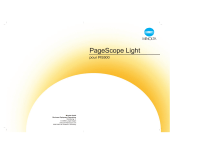
Public link updated
The public link to your chat has been updated.